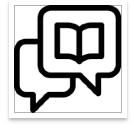首先通过内置进程监视器和开发者工具定位高CPU与内存占用,再结合内存快照和扩展排查,最后通过配置优化与定期维护,可有效提升vs code流畅度。
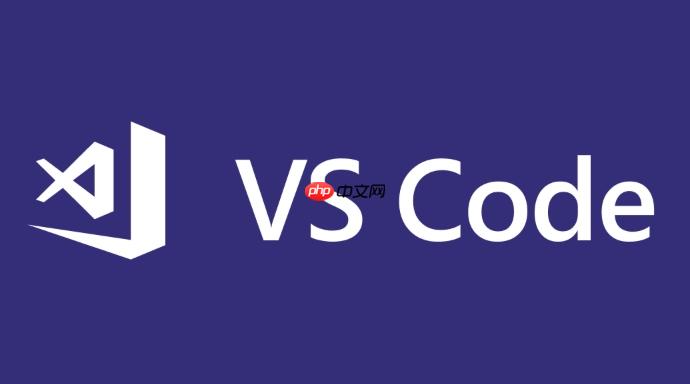
VS Code作为轻量且功能强大的代码编辑器,在日常开发中表现优异,但在处理大型项目或运行多个扩展时,偶尔会出现卡顿、响应慢等问题。要排查性能瓶颈,关键在于掌握CPU与内存的监控方法。以下是实用的性能剖析手段。
CPU使用情况监控
高CPU占用通常表现为界面卡顿、输入延迟或风扇狂转。可通过以下方式定位问题:
- 打开开发者工具:在VS Code中按下 Ctrl+Shift+P(macOS为Cmd+Shift+P),输入“Developer: Open Web Developer Tools”,查看Performance面板进行录制分析。
- 使用内置进程监视器:通过 Ctrl+Shift+P 执行“Developer: Show Running Extensions”命令,查看各扩展的CPU和内存消耗排名。
- 任务管理器集成视图:点击菜单栏“帮助”→“打开进程资源管理器”(Open Process Explorer),可实时查看各个VS Code进程(主进程、渲染进程、扩展宿主等)的CPU使用率。
内存使用监控策略
内存泄漏或过度占用会导致频繁垃圾回收、页面无响应。建议从以下几个方面入手:
- 检查内存快照:在开发者工具的Memory面板中,使用Heap Snapshot功能捕获内存状态,对比不同操作前后的对象数量,识别潜在泄漏。
- 观察工作区内存分布:在“打开的进程资源管理器”中,关注“扩展宿主”和“渲染器”进程的内存增长趋势。若持续上升不释放,可能是某扩展存在问题。
- 禁用可疑扩展逐个排查:某些语言服务器或Linter扩展容易造成内存堆积。关闭非必要扩展后重启VS Code,观察内存是否恢复正常。
优化建议与日常维护
除了监控,主动优化也能显著提升体验:
- 定期更新VS Code和插件,修复已知性能问题。
- 避免一次性打开过多大文件或整个磁盘根目录。
- 启用“files.watcherExclude”设置,减少文件监听开销,例如忽略
node_modules等大型目录。 - 使用“typescript.tsserver.log”等日志功能,追踪语言服务性能。
基本上就这些。通过合理使用内置工具和配置调整,可以快速定位VS Code的性能瓶颈,保持流畅编码体验。关键是养成定期检查的习惯,别等到卡死才去处理。